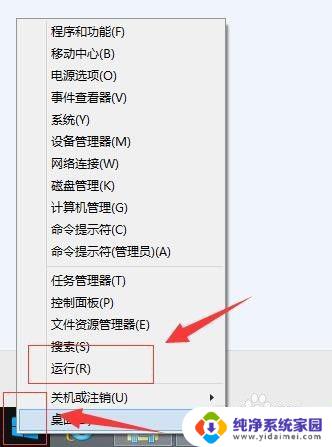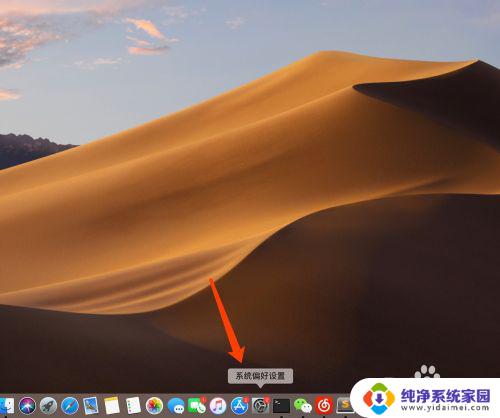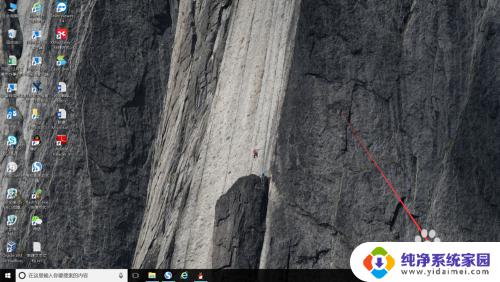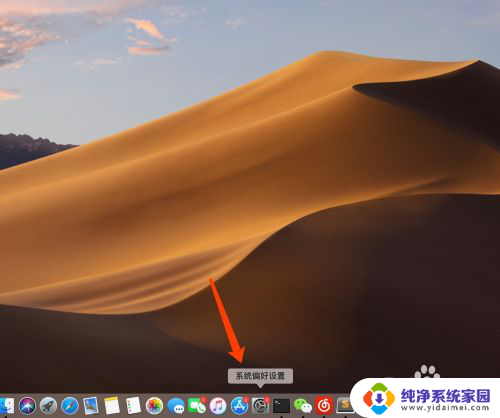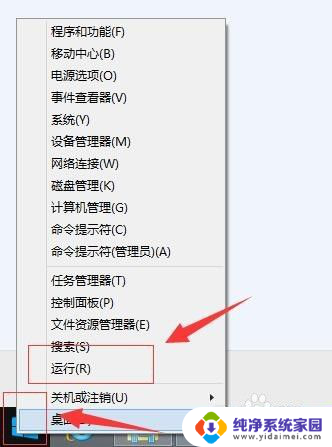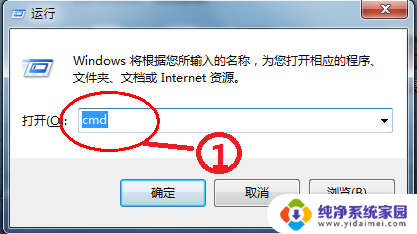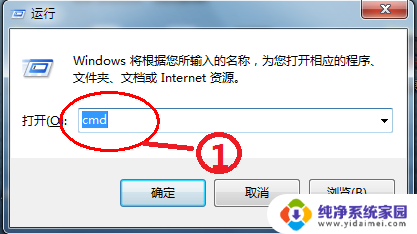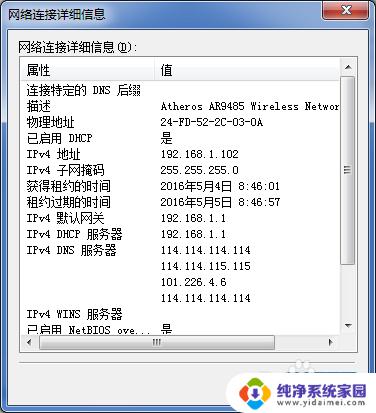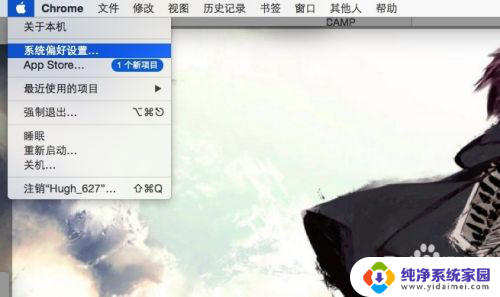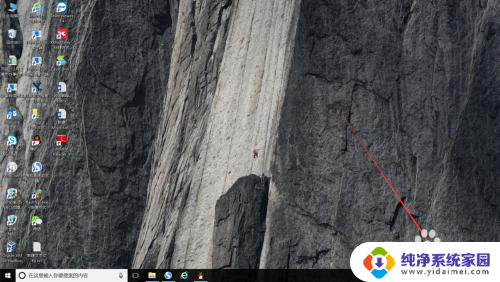mac电脑地址怎么查 如何找到自己电脑的MAC地址
更新时间:2024-02-18 12:58:28作者:xiaoliu
在如今信息高度互联的时代,电脑成为我们生活中不可或缺的一部分,当我们在使用电脑时,有时会遇到一些问题,比如需要查找自己电脑的MAC地址。什么是MAC地址呢?MAC地址,全称为媒体访问控制地址,是一种用于网络通信的唯一识别标志。通过查找自己电脑的MAC地址,我们可以更好地管理和保护自己的网络安全。如何找到自己电脑的MAC地址呢?下面就让我们一起来了解一下吧。
步骤如下:
1.打开电脑后点击右下方的wifi图标,如下图所示。
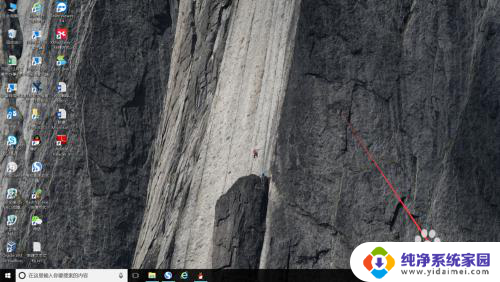
2.然后在弹出的面板中点击【网络与Internet设置】选项,如下图所示。
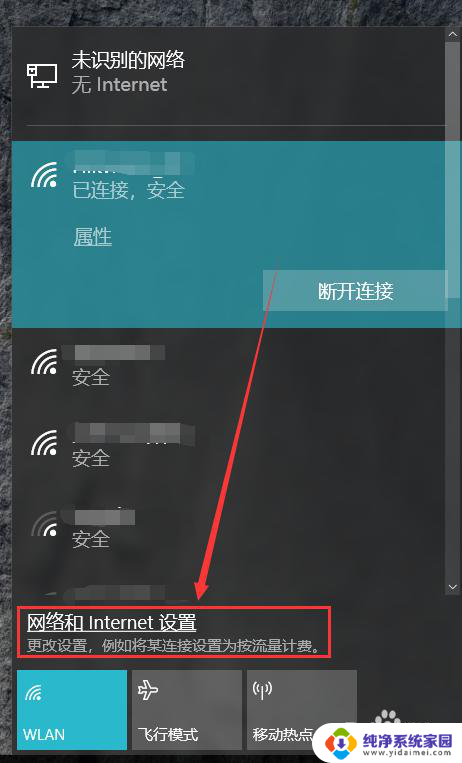
3.接着点击状态栏右侧的【更改适配器选项】,如下图所示。
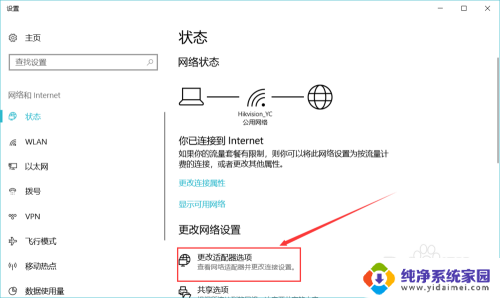
4.然后在弹出的新的窗口中鼠标左键双击WLAN或者任意一个以太网,如下图所示。
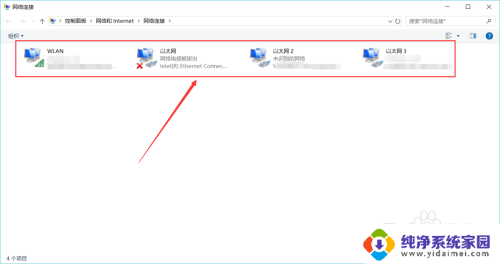
5.接着在弹出的小窗口中点击左下方的【详细信息】,如下图所示。
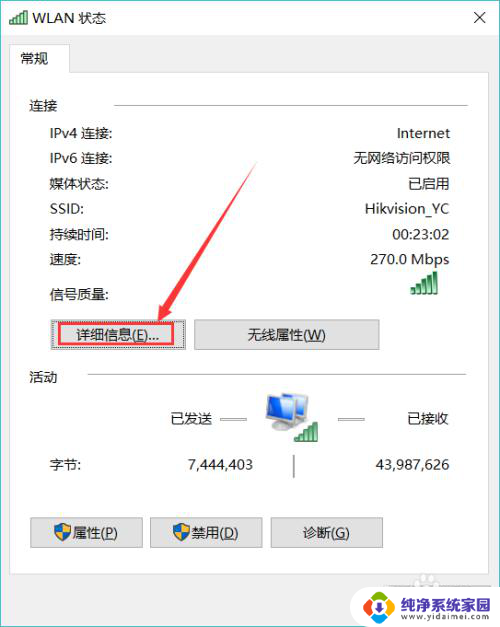
6.最后在弹出的窗口中的物理地址就是我们所要找的MAC地址了,如下图所示。
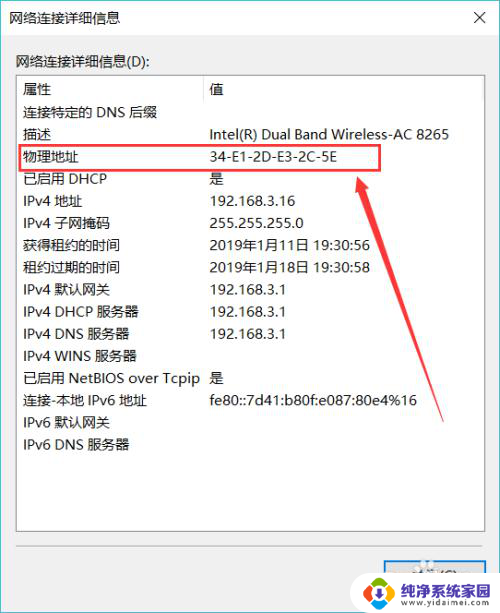
以上就是关于如何查找Mac电脑的地址的全部内容,如果有遇到相同情况的用户,可以按照以上方法来解决。